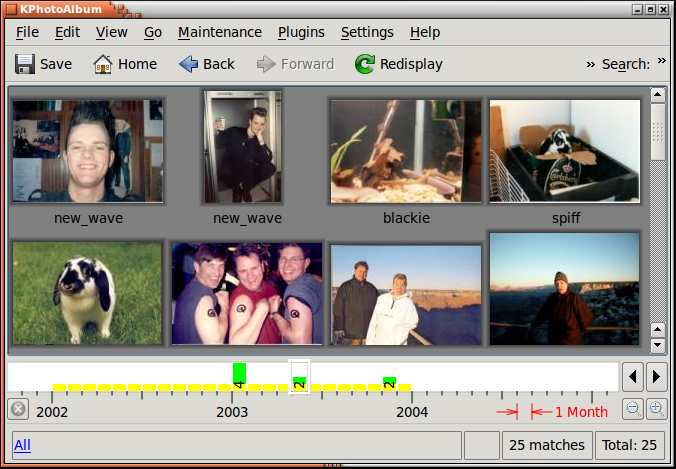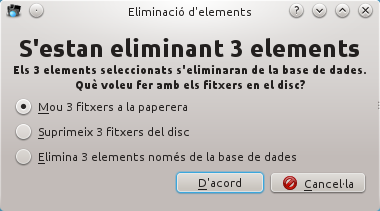En seleccionar Veure miniatures al navegador, obtindreu un resum de miniatures de les imatges actualment en l'àmbit (o totes les imatges, si hi ha cap àmbit seleccionat). Un exemple d'això es pot veure a la Figura 4.1, «Vista de miniatures» a continuació. La mida de les miniatures es pot configurar simplement arrossegant el ratolí amb el botó del ratolí (proveu-ho, que és genial).
A la vista de miniatures podeu tornar a ordenar les vostres imatges arrossegant-les amb el ratolí. De tota manera, perquè funcioni correctament a la barra de la data, haureu de tenir com a objectiu mantenir les imatges ordenades en tot moment. L'ordenació de les imatges es pot fer seleccionant totes les imatges, i escollir → . L'ordenació no tornarà a ordenar les imatges que tenen la mateixa data i hora, de manera que si teniu unes 100 imatges amb la data 1992 (és a dir, sense els mesos o els dies, només l'any), llavors us hi podeu moure, i el seu ordre individual es quedarà sense canvis després d'una ordenació.
Quan arrossegueu una imatge des del visualitzador cap al fons establireu la imatge com a imatge de fons del vostre escriptori.
Quan feu clic sobre una imatge, aquesta es carregarà al visualitzador, si no hi ha present una finestra del visualitzador, es crearà.
Si seleccioneu un nombre d'imatges i premeu Ctrl+I o escolliu → , les imatges seran carregades al visualitzador existent (si no hi ha cap visualitzador, se'n crearà un). De manera alternativa, podeu escollir → per a obtenir les imatges carregades en un visualitzador nou. Si premeu Ctrl+R o escolliu → les imatges seleccionades es carregaran dins del visualitzador i s'iniciarà una presentació de diapositives. Finalment escolliu → , mostrarà una presentació de diapositives de les imatges seleccionades de forma aleatòria.
A la vista de miniatures, també és possible esborrar les imatges. Per a fer-ho, seleccioneu les imatges que voleu esborrar i premeu la tecla Supr o seleccioneu → des de la barra de menús. Si ho feu, el KPhotoAlbum mostrarà el diàleg a la Figura 4.2, «Suprimir les imatges».
Hi ha tres maneres d'esborrar una imatge al KPhotoAlbum, moure-les a la paperera, eliminar-la del disc -el qual significa que s'ha anat permanentment- o dir-li al KPhotoAlbum que no l'inclogui. En aquest últim cas, el KPhotoAlbum no mostrarà de nou la imatge, però la mantindrà al disc. Això és útil si, per exemple, són les imatges en miniatura emmagatzemades entre les vostres imatges. Aquesta miniatura conté un resum de totes les altres imatges, i per això resulta inútil al KPhotoAlbum, però per a una altra aplicació, per exemple un navegador web, podria ser necessària.